Сделайте резервную копию всех данных iOS на Windows/Mac и легко восстановите их на других устройствах.
Поменять сим-карту на iPhone: как это сделать и что будет после?
Замена SIM-карты на iPhone так же проста, как и замена SIM-карты на устройстве Android. Однако иногда может показаться, что это сложная операция. Как вы знаете, в некоторых ситуациях замена SIM-карты на iPhone обычно невозможна. Поэтому вы ищете ответы на такие вопросы, как: «Что нужно сделать перед заменой?». Вся информация содержит все необходимые ответы, поэтому прокрутите вниз, чтобы узнать больше. как поменять SIM-карту на iPhone 17/16/15, наряду с другой информацией.
Список гидов
Что следует сделать перед заменой SIM-карты на iPhone Как поменять SIM-карту на iPhone 17/16/15/14 [Руководство] Что произойдет после смены SIM-карты на iPhone Часто задаваемые вопросы о том, как сменить SIM-карту на iPhoneЧасть 1: Что следует сделать перед заменой SIM-карты на iPhone
Основная цель наличия мобильного устройства — это общение, которое люди используют для совершения звонков, отправки текстовых сообщений и общения через Интернет. И это будет возможно и легко, если у вас установлена SIM-карта. Это небольшой чип, который позволяет вашему устройству подключаться к сотовой сети. И если вы являетесь пользователем iPhone, процесс смены прост, но вам нужно учесть некоторые вещи, прежде чем менять SIM-карту на iPhone; вот некоторые из этих вещей:
- Убедитесь, что ваш iPhone разблокирован.. Прежде чем узнать, как сменить SIM-карту на iPhone и сделать это, крайне важно, чтобы ваш iPhone был разблокирован от оператора. Чтобы увидеть это, перейдите в «Настройки», затем «Основные», нажмите «О телефоне», затем под «Блокировкой поставщика сети» вы увидите, есть ли у вашего устройства ограничения.
- Проверьте совместимость вашей SIM-карты. Убедитесь, что вставляемая вами SIM-карта совместима с моделью вашего устройства и оператором. Как вы знаете, современный iPhone поддерживает nano-SIM-карту, поэтому убедитесь, что она имеет правильный размер.

- Сделайте резервную копию данных вашего iPhone. Создание резервной копии жизненно важно, чтобы не потерять существующие данные iPhone при попытке сменить SIM-карту на iPhone. Вы можете использовать iTunes, Finder и iCloud для создания резервной копии данных. Это также создаст резервную копию всех ваших контактов на вашей новой SIM-карте.
Как поменять SIM-карту на iPhone 17/16/15/14 [Руководство]
Теперь, когда вы знаете, что делать перед заменой SIM-карты на iPhone, самое время её заменить! Подготовьте новую SIM-карту и инструмент для её извлечения. Если у вас нет инструмента для извлечения SIM-карты, можно использовать канцелярскую скрепку или серьгу. Вот как заменить SIM-карту на iPhone 17/16/15/14.
Шаг 1Найдите местоположение «лотка SIM-карты»; это зависит от модели iPhone, которую вы используете. Лоток находится прямо под кнопкой «Питание» на старых моделях. В то время как на новых iPhone лоток SIM-карты находится слева под кнопкой «Громкость».
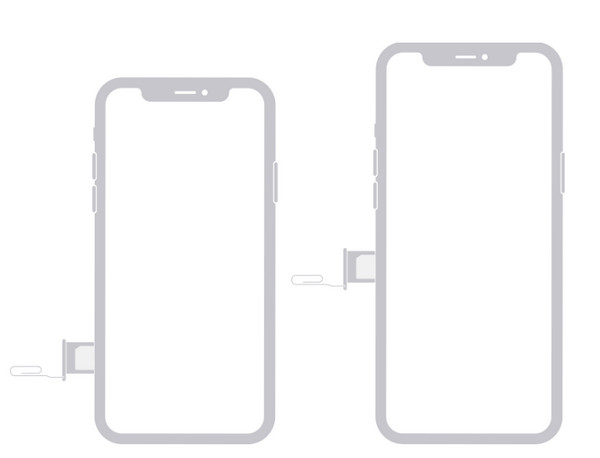
Шаг 2Возьмите свой "SIM-выталкиватель" и аккуратно вставьте его в маленькое отверстие лотка, чтобы вытащить его из устройства. Пожалуйста, осторожно извлеките свой старый и сохраните его.
Шаг 3После этого вставьте новую SIM-карту в лоток. Убедитесь, что она правильно расположена в лотке для карт. Теперь аккуратно вставьте лоток обратно в iPhone, пока он не закроется.
Шаг 4Теперь, когда вы используете новую SIM-карту, вам может быть предложено ввести данные вашего оператора. Что касается того, кто создал резервную копию своих данных, вы можете быстро восстановить ее на своей новой SIM-карте. Вот как сменить SIM-карту на iPhone!
Что произойдет после замены SIM-карты на iPhone?
Хотя смена SIM-карты — это несложный процесс, разве вам не интересно, что произойдет после смены? Когда вы переключаетесь со старой SIM-карты на новую на своем iPhone, вот что произойдет.
- Активируйте новый номер телефона, чтобы совершать звонки и отправлять текстовые сообщения своим контактам.
- Используйте другие платформы обмена сообщениями, например WhatsApp, поскольку смена SIM-карты не повлияет на ваши существующие данные.
- FaceTime и iMessage по-прежнему доступны, но вам может потребоваться активировать их снова.
- Это не повлияет на ваш Apple ID и все настройки iPhone.
- Все ваши контакты, фотографии, видео, музыка и другие данные iOS все еще там на вашем устройстве. Тем не менее, создание резервной копии всех ваших данных все еще стоит отметить.
Поскольку вы говорите о резервном копировании, вот тут-то и возникает вопрос: 4Easysoft Резервное копирование и восстановление данных iOS. Программа позволяет вам сделать резервную копию всех ваших важных данных на вашем iPhone, iPad и iPod на вашем ПК и иметь возможность быстро восстановить их при необходимости. Более того, процесс может быть выполнен без усилий в один клик и с помощью функции предварительного просмотра, поскольку вы можете просто выбрать нужные для резервного копирования. Перед заменой SIM-карты на iPhone, пожалуйста, используйте ее для резервного копирования.
100% Безопасный
100% Безопасный
Часть 4: Часто задаваемые вопросы о том, как заменить SIM-карту на iPhone
-
Могу ли я просто поменять SIM-карты между iPhone?
К счастью, да. Легко менять SIM-карты между устройствами. Обратите внимание, что ваша SIM-карта должна быть совместима с моделью iPhone, которая у вас есть, и не должна быть заблокирована оператором.
-
Нужно ли выключать iPhone перед заменой SIM-карты?
Да. Также важно отметить, что ваш iPhone должен быть выключен перед извлечением SIM-карты и установкой новой.
-
Каковы три размера SIM-карт?
SIM-карты бывают разных размеров: оригинальные, микро и нано. Поскольку SIM-карты бывают разных размеров, убедитесь, что используете подходящую для вашего устройства.
-
Потеряю ли я какие-либо важные данные, если поменяю SIM-карту на iPhone?
Нет. Вы не потеряете никаких данных, если просто смените SIM-карту, но обязательно сделайте резервную копию данных SIM-карты. Однако, если вы хотите сменить оператора, вам нужно будет перенастроить параметры мобильной сети.
-
Могу ли я использовать eSIM на своем iPhone?
Да. Но есть некоторые вещи, которые вы должны знать, например, убедиться, что ваш телефон разблокирован и совместим с eSIM. Затем вам просто нужно купить и активировать eSIM. После этого настройте его как основной тарифный план.
Заключение
Без сомнения, наличие SIM-карты в вашем iPhone крайне важно, поскольку она позволяет вам подключаться к сети и использовать услуги передачи данных для социальных сетей и других приложений. И будут моменты, когда вам понадобится сменить SIM-карту на iPhone, поэтому эта статья будет вам полезна, если вы считаете эту операцию сложной. В ней вы также узнаете, что следует сделать перед заменой SIM-карты, включая создание резервной копии, которую можно безопасно сделать с помощью 4Easysoft iOS Data Recovery. Эта программа обеспечивает безопасное и быстрое резервное копирование данных и других данных, например, восстановление потерянных файлов и других важных функций. Не забудьте скачать эту утилиту для восстановления!
100% Безопасный
100% Безопасный



